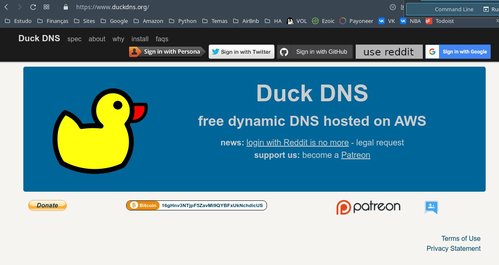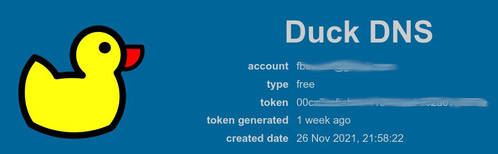DNS Dinâmico no Linux com ddupdate - DuckDNS
Publicado por Fábio Berbert de Paula em 14/12/2021
[ Hits: 5.823 ]
Blog: https://fabio.automatizando.dev
DNS Dinâmico no Linux com ddupdate - DuckDNS
sudo apt update
E instale o pacote ddupdate:
sudo apt install ddupdate
O ddupdate é compatível com vários serviços, veja a lista digitando:
ddupdate -S
INFO - Loglevel: INFO
INFO - Using hostname: casadofabio
INFO - Using ip address plugin: default-web-ip
INFO - Using service plugin: duckdns.org
INFO - Service options:
INFO - Address options:
changeip.com Updates on http://changeip.com/
cloudflare.com Updates on https://cloudflare.com
dnsdynamic.org Updates on http://dnsdynamic.org/
dnsexit.com Updates on https://www.dnsexit.com
dnspark.com Updates on https://dnspark.com/
domains.google.com Updates on https://domains.google.com
dry-run Debug dummy update plugin
dtdns.com Updates on https://www.dtdns.com
duckdns.org Updates on http://duckdns.org
duiadns.net Updates on https://www.duiadns.net
dy.fi Updates on https://www.dy.fi/
dynu.com Updates on https://www.dynu.com/en-US/DynamicDNS
dynv6.com Updates on http://dynv6.com
freedns.afraid.org Updates on https://freedns.afraid.org
freedns.io Updates on https://freedns.io
hurricane_electric Updates on https://he.com
myonlineportal.net Updates on http://myonlineportal.net/
no-ip.com Updates on http://no-ip.com/
now-dns.com Updates on http://now-dns.com
nsupdate Update address via nsupdate
system-ns.com Updates on https://system-ns.com
No meu caso utilizarei o provedorDuckDNS.org. Acesse o site e crie uma conta: Efetuei login usando minha conta Google, use a credencial que achar mais adequada. Ao logar no site você terá acesso a uma token, conforme imagem abaixo: Anote a token.
Agora crie um subdomínio para se referenciar à máquina que será acessada via DNS dinâmico: Você pode criar até 5 subdomínios na versão free.
Voltando ao terminal, execute o comando abaixo:
ddupdate-config
Escolha o provedor desejado, no meu caso digitei 9 para DuckDNS.org.
Em seguida digite a token da tua conta.
E por último informe um nome para seu domínio. No meu caso digitei "casadofabio", subdomínio criado no formulário do site.
Ele irá perguntar via prompt que endereço IP utilizar:
1 Use address as seen from Internet [138.xxx.xxx.xxx]
2 Use address as seen on local network [192.168.xxx.xxx]
3 Use address as decided by service
No meu caso escolhi o "1".
Por fim será perguntado se o update de IP deverá ser executado automaticamente, responda "Yes".
Para entender
O comando ddupdate-config mexeu nos seguintes arquivos:~/.netrc - onde ficará armazenado a sua token, exemplo:
~/.config/ddupdate.conf - onde ficarão armazenadas as configurações do serviço:
ip-version = v4
loglevel = info
address-plugin = default-web-ip
service-plugin = duckdns.org
hostname = casadofabio
~/.config/systemd/user/ddupdate.timer - configura o intervalo de atualização do IP dinâmico:
Description=Run ddupdate hourly and on boot
Documentation=man:ddupdate.8 http://github.com/leamas/ddupdate
[Timer]
OnBootSec=2min
OnUnitActiveSec=1h
[Install]
WantedBy=timers.target
Agora para acessar sua máquina basta digitar o subdomínio criado + duckdns.org, exemplo:
ping casadofabio.duckdns.org
PING casadofabio.duckdns.org (138.xx.xxx.xx) 56(84) bytes of data.
Fonte: http://github.com/leamas/ddupdate
Como usar extensões do Google Chrome no Opera
MySQL: Duplicando uma tabela com apenas 1 comando SQL
Teclas de atalho para navegação entre abas do navegador
Escolhendo quais colunas exibir no comando top
Como montar um servidor de backup no linux
Acesso remoto gráfico (servidor e cliente) pelo Gnome
[Resolvido] Fedora não conecta à VPN (PPTP)
muito bom.
___________________________________________________________
[code]Conhecimento não se Leva para o Túmulo.
https://github.com/MauricioFerrari-NovaTrento [/code]
Patrocínio
Destaques
Artigos
Bluefin - A nova geração de ambientes de trabalho Linux
Como atualizar sua versão estável do Debian
Cirurgia para acelerar o openSUSE em HD externo via USB
Dicas
Pós-instalação do elementary OS 8.1
Quer auto-organizar janelas (tiling) no seu Linux? Veja como no Plasma 6 e no Gnome
Copiando caminho atual do terminal direto para o clipboard do teclado
Tópicos
O WiFi não reconhece minha rede depois que o processo de suspensão é r... (0)
Top 10 do mês
-

Xerxes
1° lugar - 152.105 pts -

Fábio Berbert de Paula
2° lugar - 66.504 pts -

Buckminster
3° lugar - 23.290 pts -

Alberto Federman Neto.
4° lugar - 21.259 pts -

Mauricio Ferrari
5° lugar - 20.311 pts -

Daniel Lara Souza
6° lugar - 18.929 pts -

edps
7° lugar - 18.657 pts -

Andre (pinduvoz)
8° lugar - 16.743 pts -

Alessandro de Oliveira Faria (A.K.A. CABELO)
9° lugar - 16.213 pts -

Diego Mendes Rodrigues
10° lugar - 15.408 pts